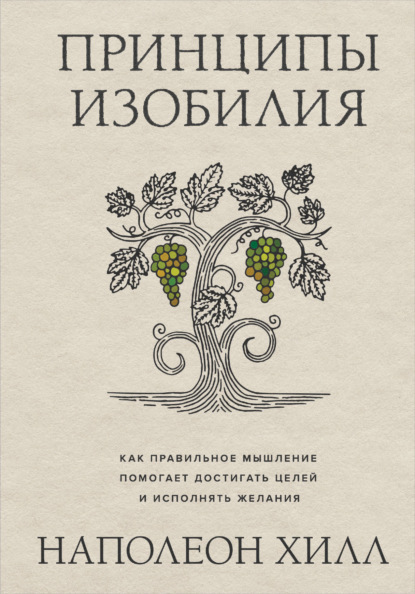Aprender Premiere Pro CC 2014 con 100 ejercicios practicos

- -
- 100%
- +

Aprender

Aprender Premiere Pro CC 2014 con 100 ejercicios prácticos
© 2015 MEDIAactive
Primera edición, 2015
© 2015 MARCOMBO, S.A.
Gran Via de les Corts Catalanes, 594
08007 Barcelona
www.marcombo.com
«Cualquier forma de reproducción, distribución, comunicación pública o transformación de esta obra sólo puede ser realizada con la autorización de sus titulares, salvo excepción prevista por la ley. Diríjase a CEDRO (Centro Español de Derechos Reprográficos, www.cedro.org) si necesita fotocopiar o escanear algún fragmento de esta obra».
ISBN por Marcombo: 978-84-267-2339-0
Presentación
PREMIERE PRO CC 2014 CON 100 EJERCICIOS PRÁCTICOS
100 ejercicios prácticos resueltos que conforman un recorrido por las principales funciones del programa. Si bien es imposible recoger en las páginas de este libro todas las prestaciones de Adobe Premiere Pro CC 2014, hemos escogido las más interesantes y utilizadas. Una vez realizados los 100 ejercicios que componen este manual, el lector será capaz de utilizar con propiedad las múltiples herramientas y funciones del programa para editar una película.
LA FORMA DE APRENDER
Nuestra experiencia en el ámbito de la enseñanza nos ha llevado a diseñar este tipo de manual, en el que cada una de las funciones se ejercita mediante la realización de un ejercicio práctico. Dicho ejercicio se halla explicado paso a paso y pulsación a pulsación, a fin de no dejar ninguna duda en su proceso de ejecución. Además, lo hemos ilustrado con imágenes descriptivas de los pasos más importantes o de los resultados que deberían obtenerse y con recuadros IMPORTANTE que ofrecen información complementaria sobre los temas tratados en los ejercicios.
Gracias a este sistema se garantiza que una vez realizados los 100 ejercicios que componen el manual, el usuario será capaz de desenvolverse cómodamente con las herramientas de Adobe Premiere Pro CC 2014 y sacar el máximo partido de sus múltiples prestaciones.
LOS ARCHIVOS NECESARIOS
En el caso de que desee utilizar los archivos de ejemplo de este libro puede descargarlos desde la zona de descargas de la página de Marcombo (www.marcombo.com) y desde la página específica de este libro.
A QUIÉN VA DIRIGIDO EL MANUAL
Si se inicia usted en la práctica y el trabajo con Adobe Premiere Pro CC 2014, encontrará en estas páginas un completo recorrido por sus principales funciones y herramientas de edición de vídeo. Pero si es usted un experto en el programa, le resultará también muy útil para consultar determinados aspectos más avanzados y específicos.
Aunque cada ejercicio está tratado de forma independiente, le recomendamos seguir el orden del libro, puesto que generalmente se trabaja de forma progresiva en una misma secuencia. Además, hemos intentado agrupar aquellos ejercicios con temática común. De cualquier manera, los ejercicios son independientes y si necesita realizar una consulta puntual, podrá dirigirse al ejercicio en el que se trata el tema y llevarlo a cabo sobre su propio proyecto.
PREMIERE PRO CC 2014
El manual que tiene ahora en sus manos le permitirá trabajar con una excelente aplicación de edición y montaje de vídeo profesional en la que es posible trabajar en tiempo real. Además, gracias al soporte HiDPI, esta versión del programa permite la visualización en alta resolución.
El flujo de trabajo es mucho más rápido y las herramientas de edición gozan de gran precisión y flexibilidad. Además, la inter-faz mejorada permite personalizar las cabeceras de las pistas y las barras de botones de los monitores, ampliar y reducir las pistas más fácilmente, entre otras cosas.
Se añade un mezclador de clip que permite controlar y animar el volumen y la panorámica a nivel de clips de una secuencia.
Por otra parte, la aplicación permite la exportación directa a una gran diversidad de soportes, como pueden ser los dispositivos móviles, la web o la televisión, y cuenta con una excelente integración con las otras aplicaciones de Adobe, Adobe Encoder incluido, que le permite exportar a diversos formatos en un solo paso.
Cómo funcionan los libros “Aprender...”
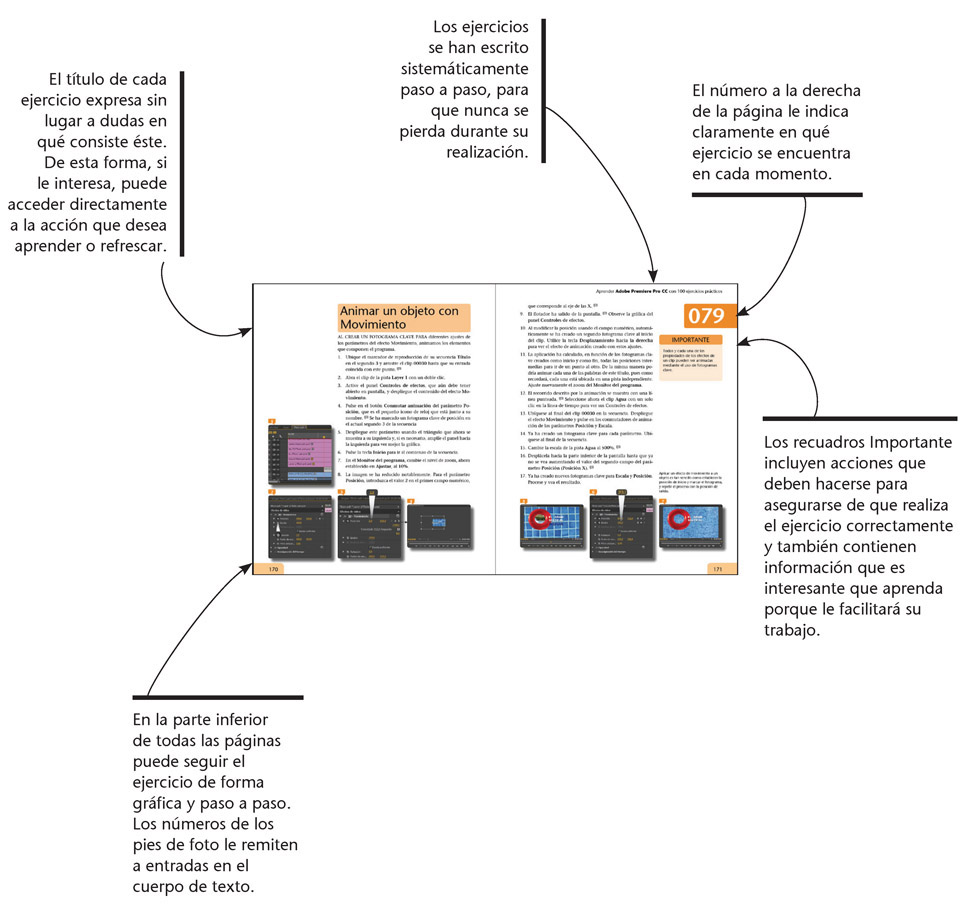
Índice
001 Crear y configurar un proyecto
002 Conocer la interfaz de Premiere Pro CC 2014
003 Configurar una secuencia
004 La Barra de tareas y el Panel de herramientas
005 Reorganizar el espacio de trabajo
006 Crear un nuevo espacio de trabajo
007 Las preferencias de usuario
008 Importar archivos de vídeo
009 Importar archivos usando Bridge
010 Importar imágenes fijas
011 Importar imágenes de Photoshop
012 Reconectar medios
013 Organizar el proyecto en bandejas
014 Personalizar el panel Proyecto (I)
015 Personalizar el panel Proyecto
016 Modificar el Fotograma de póster
017 Buscar un elemento del proyecto
018 Reproducir clips en el Monitor de origen
019 Trabajar con los códigos de tiempo
020 Manipular las reglas de Premiere Pro CC 2014
021 Ajustar zoom y cambiar la salida del monitor
022 Insertar marcadores y saltar entre ellos
023 Editar marcadores
024 Marcar puntos de entrada y de salida
025 Modificar los puntos de entrada y de salida
026 Arrastrar clips a una secuencia
027 Conocer la Línea de tiempo
028 Trabajar con el zoom de la Línea de tiempo
029 Insertar y sobrescribir clips
030 Edición de tres puntos
031 Desbloquear la sincronización de clips
032 Conocer las opciones de la Línea de tiempo
033 Navegar en la secuencia
034 Seleccionar y deseleccionar clips
035 Mover clips en la Línea de tiempo
036 Ajustar puntos de edición
037 Editar desplazamiento y editar rizo
038 Desplazar y deslizar un clip
039 Borrar clips de la secuencia
040 El revisor de origen de una secuencia
041 Copiar y pegar clips
042 Sustituir un clip en una secuencia
043 Reemplazar material de archivo
044 Realizar una edición de cuatro puntos
045 Encontrar y rellenar espacios en la secuencia
046 Cortar clips con la cuchilla
047 Dividir un clip en subclips
048 Conocer el Titulador
049 Crear un título fijo
050 Modificar un título
051 Crear un título con arrastre
052 Crear un título con desplazamiento
053 Superponer un título
054 Utilizar el Historial para deshacer acciones
055 Añadir transiciones a la secuencia
056 Conocer el panel Controles de efectos
057 Modificar una transición
058 Aplicar la transición por defecto
059 Personalizar una transición
060 Copiar, pegar y eliminar una transición
061 Aplicar transición sin material para controles
062 Automatizar a secuencia
063 Procesar previsualización de una secuencia
064 Visualizar datos de audio
065 Editar audio en Premiere Pro CC 2014
066 Aplicar transiciones de audio
067 Controlar la ganancia de audio
068 Modificar audio con bandas elásticas
069 Cortar clips de audio con la cuchilla
070 Normalizar el audio de varios clips
071 Conocer el Mezclador de audio
072 Grabar una mezcla de audio
073 Ajustar y animar el volumen de un clip
074 Cambiar la velocidad de un clip
075 Reasignar la velocidad de un clip
076 Crear transiciones de velocidad y retroceso
077 Conocer los parámetros de movimiento
078 Usar efectos fijos para componer
079 Animar un objeto con Movimiento
080 Aplicar los efectos estándar de vídeo
081 Eliminar y deshabilitar efectos
082 Modificar parámetros de efectos de vídeo
083 Utilizar los Ajustes preestablecidos
084 Crear nuevos Ajustes preestablecidos
085 Corregir color con el Corrector tridireccional
086 Crear vídeos de color y aplicar tramas
087 Conocer los Modos de fusión
088 Aplicar efectos de audio a un clip
089 Aplicar efectos de audio a una pista
090 Copiar y pegar efectos
091 Anidar y duplicar secuencias
092 Crear nuevos atajos de teclado
093 Congelar un fotograma
094 Capturar un fotograma en archivo de imagen
095 Exportar una secuencia de imágenes
096 Exportar directamente un archivo de vídeo
097 Exportar vídeo con metadatos
098 Exportar usando Adobe Media Encoder
099 El Administrador de proyectos (I)
100 El Administrador de proyectos (II)
001 Crear y configurar un proyecto
AL ABRIR PREMIERE PRO CC 2014 la aplicación muestra una ventana de bienvenida en la que permite, entre otras cosas, crear un proyecto. Al seleccionar esta opción, le dirige al cuadro de configuración general del proyecto.
IMPORTANTE
En el cuadro de bienvenida a Premiere Pro CC 2014, se crea una lista de proyectos recientes desde la cual podrá acceder con un solo clic a los últimos proyectos en los cuales haya trabajado.
1. Para comenzar este ejercicio, abra la aplicación Premiere Pro CC 2014 utilizando el método que prefiera.
2. Como podrá comprobar, por defecto se abre la pantalla de presentación de la aplicación, se abre la ventana de bienvenida que le permite Sincronizar la configuración con la que haya definido en la nube para su usuario, abrir un proyecto ya existente, crear un nuevo proyecto, y acceder a diferentes páginas de información sobre el producto. Para esta primera vez seleccione la opción Nuevo proyecto con un clic.

3. Se abre de este modo el cuadro de diálogo Nuevo proyecto en el cual debe establecer la configuración general del mismo.


4. Para este ejercicio, mantenga seleccionada la opción Código de tiempo.

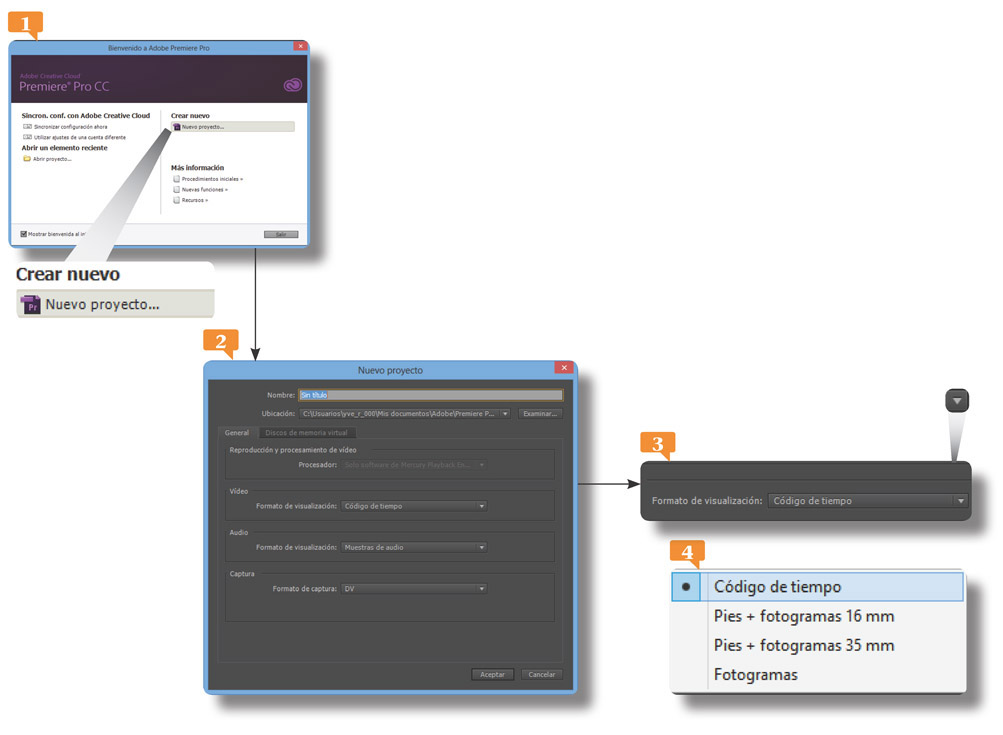
Cada vez que inicia la aplicación, se abre el cuadro de bienvenida desde el cual puede crear un nuevo proyecto, abrir un proyecto creado previamente, o acudir a la ayuda de Premiere Pro.
Puede seleccionar la forma en la que se cuenta tanto audio como vídeo en el proyecto.
5. Despliegue el menú de Formato de visualización de Audio.
6. En este caso también mantendremos la opción seleccionada por defecto, que es Muestras de audio, aunque también podríamos seleccionar Milisegundos.
7. Finalmente debe seleccionar el formato de captura. Está seleccionado por defecto el formato DV. Cámbielo a HDV para trabajar con alta definición.
8. Ahora debe seleccionar la ubicación de los archivos que se crearán en el proyecto. Pulse el botón Examinar del campo Ubicación.
9. Se abre un cuadro de diálogo con el título Seleccione la ruta de destino para el proyecto nuevo, que es por defecto la biblioteca Documentos. Pulse en el botón Nueva carpeta.
10. Vamos a cambiar el nombre. Como ya está seleccionado, escriba directamente el nombre Curso Premiere Pro CC 2014, seleccione la carpeta creada y pulse el botón Seleccionar carpeta.

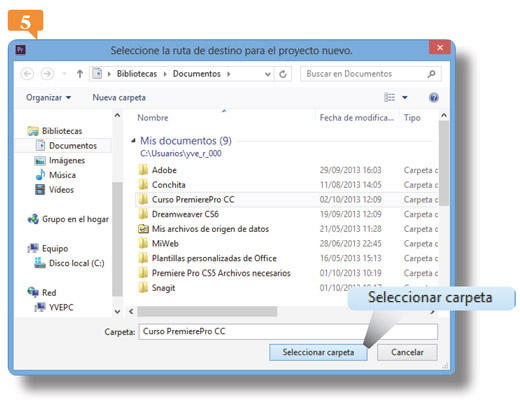
11. En esta carpeta se grabará el proyecto. Pulse en la siguiente pestaña, Discos de memoria virtual.
12. Este panel le permite establecer ubicaciones específicas para cada tipo de archivo: capturas de vídeo y de audio, Previsualizaciones de vídeo y de audio y guardado automático.

13. En el campo Nombre escriba el título Proyecto1

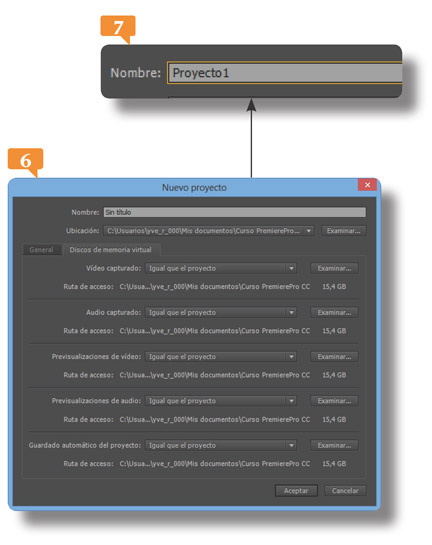
IMPORTANTE
Si va a trabajar con proyectos largos que ocupen mucho espacio, puede interesarle ubicar al menos parte del material en un segundo disco duro. Puede seleccionarlo pulsando los botones Examinar del campo deseado.
002 Conocer la interfaz de Premiere Pro CC 2014
LA INTERFAZ DE ADOBE PREMIERE PRO CC 2014 está compuesta por diferentes áreas de trabajo de movilidad independiente, que a su vez pueden contener varios paneles a los que se accede a través de sus respectivas pestañas.
IMPORTANTE
Puede pulsar en el botón de aspa que está a la derecha del título de cada pestaña para cerrar el panel que la contiene. Si luego desea volver a abrirlo, sólo tiene que seleccionarlo en la lista del menú Ventana de la aplicación, donde se muestran marcados con un signo de verificación aquellos paneles que se encuentran en primer plano en pantalla.
1. En el complejo espacio de trabajo que tiene en pantalla, el primer panel de la izquierda el Monitor de origen. Se muestra enmarcado en una fina línea amarilla porque es el panel activo. Pulse en la pestaña siguiente, en la cabecera de este mismo panel.
2. Ha activado un nuevo panel llamado Controles de efectos.

Observe que en la misma ventana se encuentran los paneles Mezclador del clip de audio y Metadatos.
3. Seleccione nuevamente la pestaña Origen y pulse el acceso directo Mayúsculas+1.
4. Ha seleccionado el panel Proyecto de la aplicación, donde podrá reproducir y editar los clips de su proyecto. En la misma ventana puede habilitar también los paneles Navegación de medios e Información.

5. A la derecha del panel Proyecto está Línea de tiempo, ahora seleccionada.

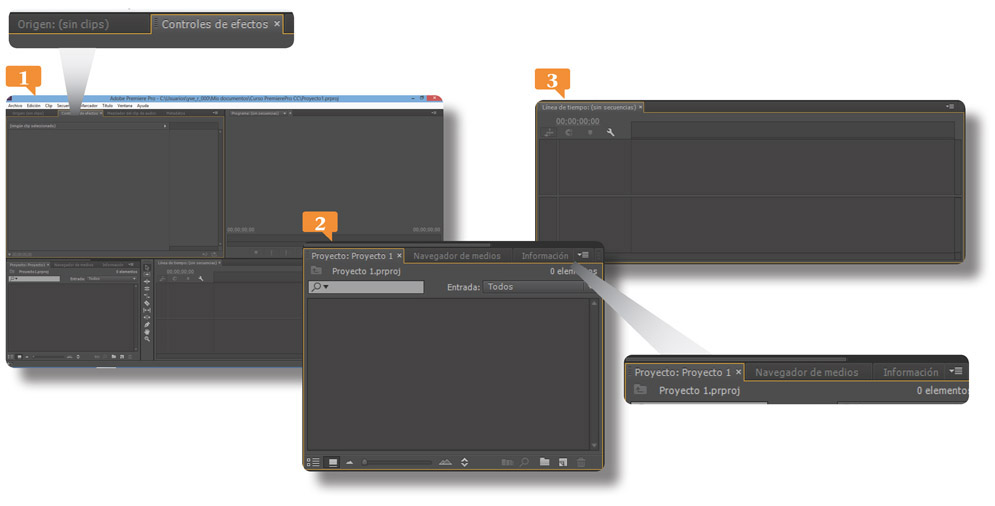
En este panel visualizará y editará los clips de su proyecto.
6. Este es el Medidor maestro de audio.

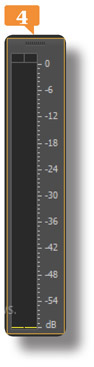
7. Como verá, desde este menú puede habilitar los diversos paneles de la aplicación. Seleccione, de su larga lista de comandos, la opción Monitor de programa.

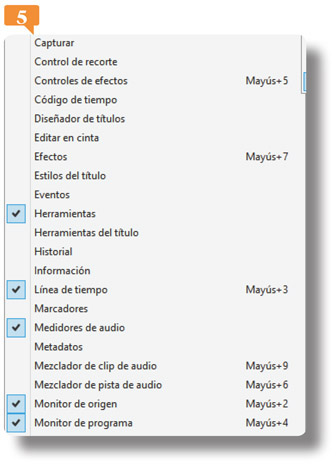
8. En este caso ha seleccionado el mencionado panel, en el cual podrá reproducir y editar los contenidos de la secuencia. El panel alargado que está entre el panel Proyecto y la Línea de tiempo es la Barra de herramientas.


9. Se despliega un submenú que contiene diferentes diseños de espacios de trabajo que puede seleccionar en función de la tarea que vaya a realizar en cada momento. Observe que a cada uno le corresponde un acceso directo de teclado. Seleccione el espacio Audio.

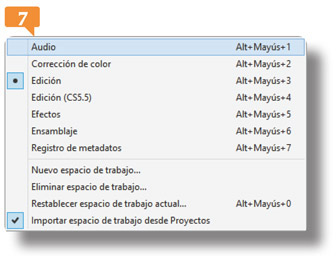
10. La interfaz cambia y se abre en el plano central el Mezclador de audio.

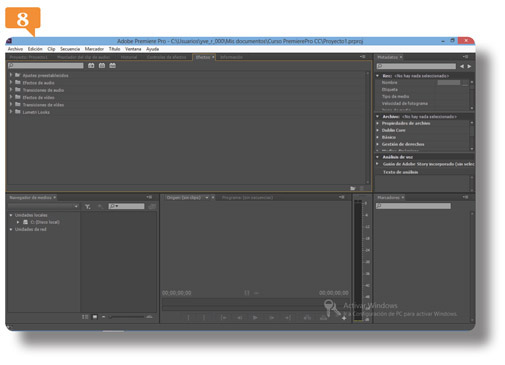
El Panel de herramientas es muy similar a los usados por muchos otros programas.
003 Configurar una secuencia
UNA VEZ HA CONFIGURADO EL NUEVO PROYECTO en el que va a trabajar, debe configurar la primera secuencia del mismo. Por eso la aplicación abre directamente el cuando Secuencia Nueva, que conocerá en este ejercicio.
IMPORTANTE
Si no va a trabajar con nuestros vídeos de ejemplo, en el segundo paso de este ejercicio ubique el formato que se ajuste al material que va a utilizar y pase directamente al paso 4.
1. Despliegue el menú Archivo, pulse la combinación de teclas Ctrl.+N para acceder al cuadro Secuencia nueva.
2. El cuadro Secuencia nueva se abre automáticamente y muestra el contenido del panel Ajustes preestablecidos de secuencia.


3. Despliegue ahora el contenido de la carpeta 720 p.
4. Nuestros vídeos de ejemplos están grabados en 720x482 píxeles cuadrados, a una velocidad de 25 cuadros por segundos así que seleccione la opción DVCPROHD 720p24.

5. En los recuadros de la derecha se muestra la descripción del ajuste que ha seleccionado.


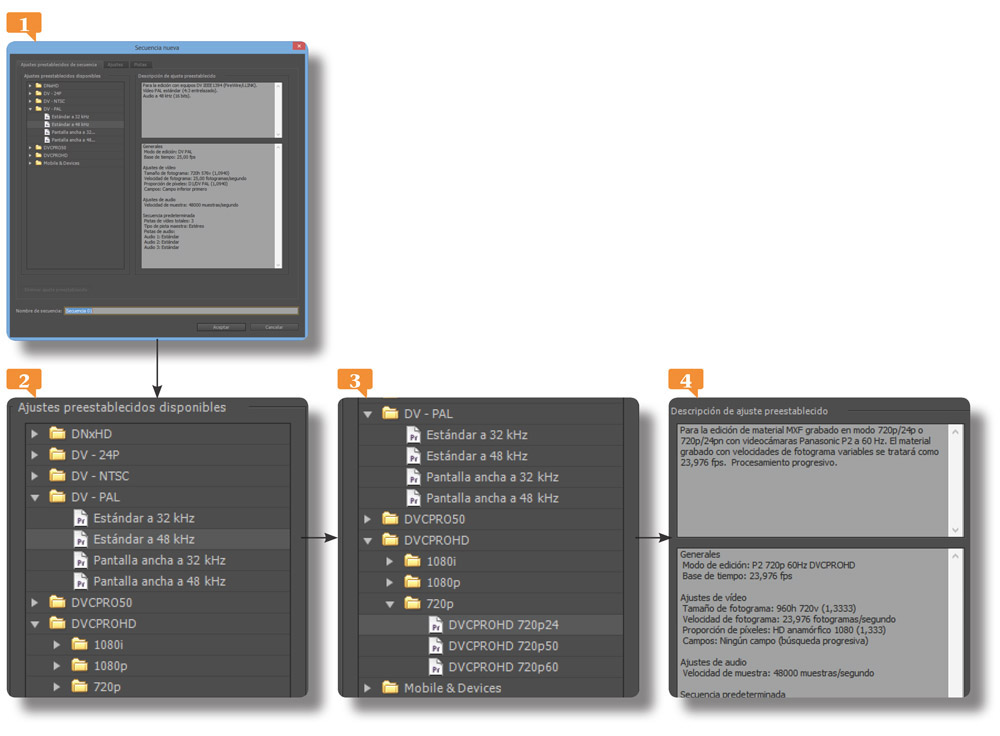
6. Desde este panel podría configurar su propia secuencia o modificar algún aspecto concreto del ajuste preestablecido seleccionado. Por ejemplo, puede seleccionar otro modo de edición, cambiar la base de tiempo o frecuencia de fotogramas por segundo, el formato de visualización de vídeo y de audio, entre otras cosas. Si no tiene más ajustes que realizar, pulse en la pestaña Pistas.

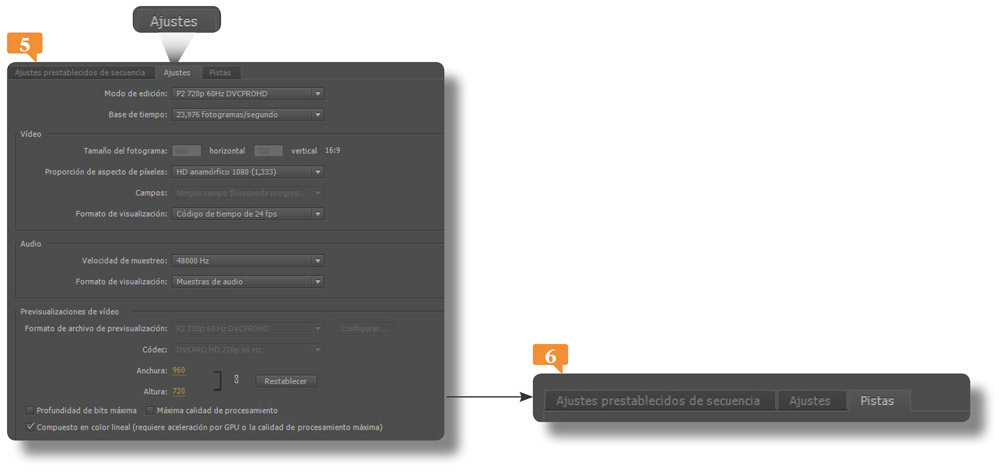
7. Las opciones de esta ficha le permiten modificar el número de pistas de audio y vídeo establecidos para la secuencia. Pulse en el número que indica las pistas de vídeo, introduzca el número 4 y pulse en la zona gris del cuadro para confirmar la entrada.

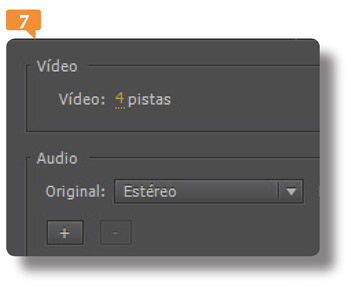
8. También puede aumentar el número de pistas arrastrando el ratón hacia la derecha sobre el campo en cuestión, o reducirlo arrastrándolo hacia la izquierda. Puede añadir nuevas pistas de audio pulsando el botón con el signo Más (+), aunque ahora no lo haremos, y puede definir desde su creación el nombre de las diferentes pistas de audio de la secuencia. Pulse en el botón Guardar ajustes preestablecidos.